Mozilla Firefox: Cache und Cookies leeren
Schritt 1:
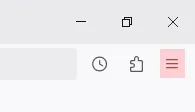
Schritt 2:
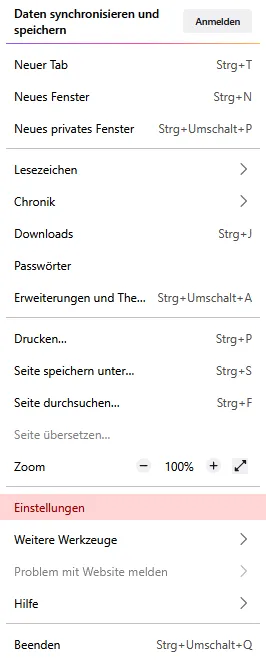
Schritt 3:
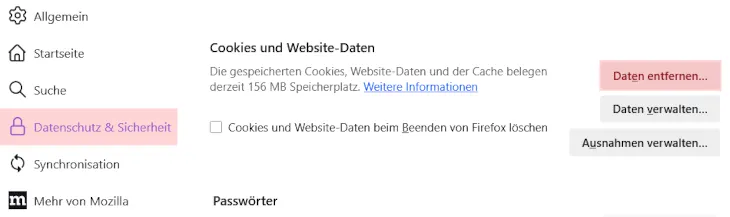
Schritt 4:
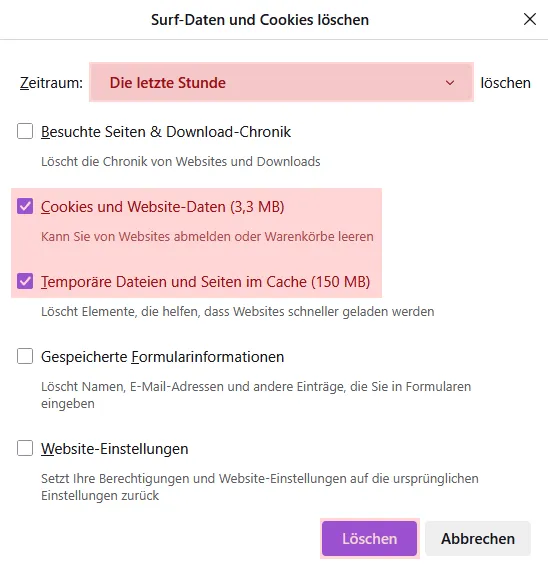
Wollen Sie den Browsercache leeren, dann setzen Sie die Option Temporäre Dateien und Seiten im Cache. Sollen die Cookies gelöscht werden, dann Cookies und Website-Daten. Es können auch beide Optionen ausgewählt werden.
Klicken Sie auf Löschen und die ausgewählten Daten werden direkt gelöscht.
Support & FAQ durchsuchen
